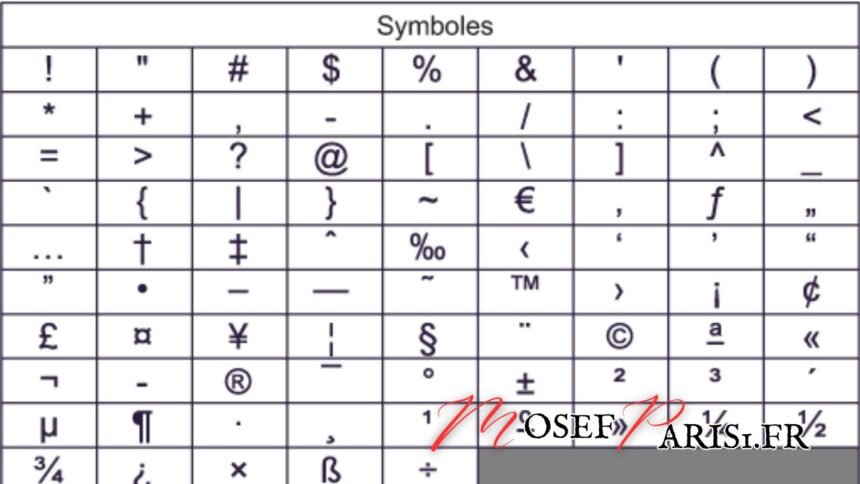Insérer des symboles et caractères spéciaux comme le signe différent (≠) dans vos documents peut sembler compliqué, surtout si vous ne savez pas où chercher. Cet article vous propose un guide complet pour insérer ce symbole sur différents types de claviers, avec des astuces et des raccourcis clavier pour gagner du temps. Que vous utilisiez un PC, un Mac, ou que vous travailliez sous Windows, ce guide est fait pour vous.
Qu’est-ce que le symbole ≠ ?
Le symbole ≠, appelé signe différent, est un symbole mathématique utilisé pour indiquer que deux valeurs ne sont pas égales. En programmation et dans les équations mathématiques, ce symbole joue un rôle crucial pour exprimer des inégalités.
Pourquoi utiliser le symbole ≠ ?
Le symbole ≠ est fréquemment utilisé dans divers domaines, notamment en mathématiques, en sciences, et en programmation. Comprendre comment insérer ce symbole sur votre clavier peut grandement faciliter votre travail et améliorer votre efficacité en évitant les erreurs de frappe et en assurant une communication précise.
Comment insérer le symbole ≠ sur un clavier AZERTY ?
Pour insérer le symbole ≠ sur un clavier AZERTY, vous pouvez utiliser les touches suivantes :
- Alt + 8800 : Maintenez la touche Alt enfoncée, puis tapez 8800 sur le pavé numérique.
- Table des caractères : Vous pouvez également utiliser la table des caractères de votre système d’exploitation pour sélectionner et insérer le symbole.
Insérer le symbole ≠ sur un clavier QWERTY
Sur un clavier QWERTY, l’insertion du symbole ≠ peut se faire de différentes manières :
- Alt + 8800 : Similaire au clavier AZERTY, maintenez la touche Alt enfoncée et tapez 8800.
- Utilisation des logiciels spécifiques : Certains logiciels de traitement de texte ou d’édition de code offrent des raccourcis pour insérer des symboles spéciaux.
Les raccourcis clavier pour les insérer sous Windows
Sous Windows, les raccourcis clavier pour insérer des caractères spéciaux comme le symbole ≠ sont très pratiques :
- Alt + 8800 : Comme mentionné précédemment, ce raccourci est universel.
- Copier et coller les symboles : Vous pouvez copier le symbole ≠ à partir d’une source en ligne et le coller directement dans votre document.
Insérer le symbole ≠ sur un Mac
Sur un Mac, les étapes pour insérer le symbole ≠ sont légèrement différentes :
- Option + = : Sur certains claviers, maintenir la touche Option et taper = insérera le symbole ≠.
- Table des caractères Mac : Utilisez la table des caractères intégrée à macOS pour trouver et insérer ≠.
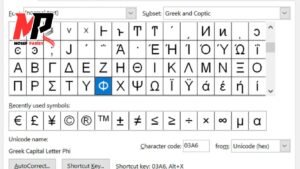
Utiliser le code ASCII et Unicode pour insérer ≠
Le code ASCII et Unicode offrent des moyens alternatifs pour insérer des symboles spéciaux :
- Code ASCII : Bien que le symbole ≠ ne soit pas dans la table ASCII standard, vous pouvez utiliser Unicode.
- Code Unicode : Tapez U+2260 pour obtenir le symbole ≠.
Comment insérer ≠ dans Microsoft Word ?
Dans Microsoft Word, insérer le symbole ≠ est très simple :
- Raccourcis clavier : Utilisez Alt + 8800.
- Insertion via le menu : Allez dans le menu Insertion > Symboles > Plus de symboles et sélectionnez ≠.
Table des caractères : un outil pratique
La table des caractères est un outil indispensable pour insérer tous les symboles et caractères spéciaux :
- Sous Windows : Accédez à la table des caractères via le menu Démarrer > Programmes > Accessoires > Outils système.
- Sous macOS : Utilisez le Visualiseur de caractères pour accéder à tous les symboles disponibles.
Autres symboles et caractères spéciaux utiles
En plus du symbole ≠, il existe de nombreux autres symboles et caractères spéciaux que vous pourriez trouver utiles :
- Symbole mathématique : ±, ≤, ≥.
- Caractères de fraction : ½, ¼.
- Symbole de copyright : ©.
Points essentiels à retenir
- Le symbole ≠ est crucial pour indiquer une inégalité en mathématiques et programmation.
- Utilisez Alt + 8800 pour insérer ≠ sur la plupart des claviers.
- La table des caractères est un outil utile pour trouver et insérer divers symboles.
- Familiarisez-vous avec les raccourcis clavier spécifiques à votre système d’exploitation pour gagner du temps.
- Microsoft Word et d’autres logiciels offrent des fonctionnalités intégrées pour insérer des caractères spéciaux.
En maîtrisant ces techniques, vous pouvez améliorer votre efficacité et votre précision dans l’insertion de symboles et caractères spéciaux.